
આ માર્ગદર્શિકામાં, તે વિગતવાર છે કે આ સંદેશનો અર્થ એ છે કે, ભૂલનો દેખાવ ફક્ત ડાયરેક્ટક્સના સંસ્કરણ પર જ નહીં અને ભૂલોને કેવી રીતે ઠીક કરવો તે "DX11 સુવિધા સ્તર 10.0 ને એન્જિન ચલાવવા માટે જરૂરી છે" અને "DX11 સુવિધા લેવલ 11.0 એ એન્જિનને ચલાવવા માટે જરૂરી છે "જ્યારે રમતો શરૂ કરતી વખતે. રીતો વિન્ડોઝ 10, 8.1 અને વિન્ડોઝ 7 માટે યોગ્ય છે.
- DX11 સુવિધા સ્તર 0 એ શું જરૂરી છે અને શા માટે ડાયરેક્ટએક્સ 12 અથવા 11 સંસ્કરણો પૂરતું નથી
- DX11 લક્ષણ સ્તર 10.0 એ એન્જિનને ચલાવવા માટે જરૂરી છે - ભૂલ સુધારવા માટેની રીતો
- વિડિઓ સૂચના
એન્જિન ચલાવવા માટે અને શા માટે તે જોવા માટે DX11 સુવિધા સ્તર 10.0 ની જરૂર છે
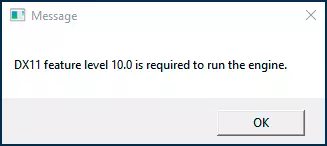
વિચારણા હેઠળની ભૂલનો અર્થ એ નથી કે તમારી પાસે ડાયરેક્ટએક્સનું ઇચ્છિત સંસ્કરણ નથી, પરંતુ શાબ્દિક રૂપે નીચે આપેલ છે: તમારી પાસે સુવિધા સ્તર 10.0 (અથવા 11.0 જો આ નંબર ઉલ્લેખિત હોય તો) માટે કોઈ સપોર્ટ નથી. જો તમે ડાયરેક્ટએક્સ 12 ઇન્સ્ટોલ કરેલ હોય તો પણ તે હોઈ શકે છે.
લક્ષણ સ્તર હેઠળ, ડાયરેક્ટ 3 ડી (ડાયરેક્ટએક્સમાં ઘટક) ફંકશનના કાર્યો માટે સમર્થનનું સ્તર સૂચિત છે, અને સપોર્ટેડ સ્તર એ એકંદરમાં ત્રણ ઘટકો પર આધારિત છે:
- વર્ઝન ડાયરેક્ટએક્સ
- વિડિઓ કાર્ડના મોડલ્સ
- સ્થાપિત વિડિઓ કાર્ડ ડ્રાઇવરો
આ નિર્ભરતા કેવી રીતે બરાબર કરે છે, તમે wikipedia https://en.wikipedia.org/wiki/feature_levels_in_direct3d માં ઇંગલિશ માં વાંચી શકો છો, પરંતુ મેં એક સંક્ષિપ્ત સારાંશ તૈયાર કરી છે જે મોટાભાગના વપરાશકર્તાઓ ઝડપથી નિષ્કર્ષને ડ્રો કરી શકે છે (હજી સુધી ડ્રાઇવરોનો ઉલ્લેખ કરશો નહીં, તે ધારે છે તમે પહેલાથી જ છેલ્લા સત્તાવાર સંસ્કરણો ઇન્સ્ટોલ કર્યા છે):
- જો તમારી પાસે ડાયરેક્ટક્સ 11 - ડીએક્સ 11 સુવિધા સ્તર 10.0 છે, તો વિડિઓ કાર્ડ્સને સપોર્ટ કરશે Nvidia geforce gtx 400 અને નવી, રેડિઓન એચડી શ્રેણી 5000/6000 / 7300-7600 / 8300-8400, આર 5 210-235 અને નવી, સંકલિત ઇન્ટેલ એચડી ગ્રાફિક્સ 2500/4000 એડેપ્ટર્સ (આઇવિ બ્રિજ અને નવી).
- ડાયરેક્ટક્સ 11 દરમિયાન લક્ષણ સ્તર 11.0 વિડિઓ કાર્ડ્સને સપોર્ટ કરશે જીટીએક્સ 600 મી શ્રેણી, એએમડી એચડી 7790/8770, આરએક્સ 260/290 અને નવી, ઇન્ટેલ એચડી ગ્રાફિક્સ 4200-5200 (હસવેલ અને નવી) સાથે શરૂ થાય છે.
- જો તમારી પાસે ડાયરેક્ટક્સ 12 - ડીએક્સ 11 ફિચર લેવલ 10 અને 11 વિડિઓ કાર્ડ્સને સપોર્ટ કરશે NVIDIA GTX 400, એએમડી એચડી 7700-7900, આરએક્સ 240, ઇન્ટેલ એચડી ગ્રાફિક્સ 4200-5200 (હાસવેલ અને નવી) સાથે પ્રારંભ કરો.
- મહેરબાની કરીને નોંધ કરો: લક્ષણ સ્તર 10 અને 11 સપોર્ટ માહિતી જીટીએક્સ નથી, અને મને એનવીડીઆથી જીટી વિડિઓ કાર્ડ્સ મળ્યા નથી, જો કે હું ધારું છું કે એડપ્ટર વિડિઓ ઍડપ્ટરની ઉપરોક્ત શ્રેણીના માળખામાં હોવું જોઈએ.
અમારી સિસ્ટમમાં ભૂલો અને સંભવિત અસંગતતાના કારણોને સમજવું, અમે વધુ આત્મવિશ્વાસથી સમસ્યાને હલ કરવાનું શરૂ કરી શકીએ છીએ. ભૂલશો નહીં કે અમે સિસ્ટમના જૂના સંસ્કરણો પર વિન્ડોઝ 10, 8.1 (8) અને વિન્ડોઝ 7 વિશે વાત કરી રહ્યા છીએ, તમે મોટાભાગે ભાગ લેતા નથી.
DX11 સુવિધા સ્તર 10.0 એ એન્જિન ચલાવવા માટે જરૂરી છે - ભૂલની સુધારણાની સંભવિત પદ્ધતિઓ
પ્રારંભ કરવા માટે, ફક્ત કિસ્સામાં, તમારા કમ્પ્યુટર અને ડબ્લ્યુડીડીએમ વર્ઝન પર ડાયરેક્ટએક્સ સંસ્કરણને તપાસો, આ પ્રેસ વિન + આર કી કીબોર્ડ પર (વિન્ડોઝ પ્રતીક સાથે વિન - કી), દાખલ કરો ડક્સડીઆગ અને એન્ટર દબાવો, ડિજિટલ હસ્તાક્ષરોને ચકાસવા માટે સંમત થાઓ અને માહિતી ભેગીની રાહ જુઓ. "ડાયરેક્ટએક્સ સંસ્કરણ" આઇટમ પર ધ્યાન આપો, તે 11 કરતા ઓછું હોવું જોઈએ નહીં.

"સ્ક્રીન" ટેબ પર ક્લિક કરો અને "ડબલ્યુડીડીએમ મોડેલ" આઇટમ પર ધ્યાન આપો, તે 1.2 કરતા ઓછું હોવું જોઈએ નહીં, અને વધુ સારું - 1.3 (જો તે સાચું નથી, તો પછી ડ્રાઇવરોને ઇન્સ્ટોલ કરવાનાં પગલાંને વર્ણવે છે, જે એની હાજરીને આધારે સમર્થિત વિડિઓ કાર્ડ, તે તેને ઠીક કરી શકે છે) અને, વધુ મહત્વપૂર્ણ - આઇટમ "ફંક્શન્સ સ્તરો", ફક્ત ઇચ્છિત સ્તરના કાર્યોની ગેરહાજરી વિશે અને અમને એક ભૂલ કહે છે. જો જરૂરી સ્તર સૂચિમાં ખૂટે છે, પરંતુ વિડિઓ કાર્ડ તેમને સપોર્ટ કરવું આવશ્યક છે, તો તે ડ્રાઇવરોમાં શક્ય છે અને પછી અમે તેને ઠીક કરવાનો પ્રયાસ કરીશું.

જો તમારા વિડિઓ કાર્ડ (સ્વતંત્ર અથવા સંકલિત) આવશ્યક સુવિધા સ્તર DX11 કાર્યોને સપોર્ટ કરે છે, તો પ્રથમ ભૂલને સુધારવા માટે આ પગલાંને અનુસરો DX11 સુવિધા સ્તર 10.0 / સુવિધા સ્તર 11.0 ને એન્જિન ચલાવવા માટે આવશ્યક છે:
- અધિકૃત સાઇટ માઇક્રોસોફ્ટથી ડાયરેક્ટએક્સ લાઇબ્રેરી વેબ ઇન્સ્ટોલરને ડાઉનલોડ કરો અને ચલાવો. Microsoft HTTPS://www.microsoft/details.aspx?id=35 - હા, તમારી પાસે તમારા કમ્પ્યુટર પર ડિફૉલ્ટ રૂપે ડાયરેક્ટએક્સ છે, પરંતુ આ વેબ - ઇન્સ્ટોલર સિસ્ટમમાં ગુમ થયેલ પુસ્તકાલયો ઉમેરશે.
- તમારા અસમર્થ અને સંકલિત વિડિઓ કાર્ડ માટે નવીનતમ ડ્રાઇવરો ઇન્સ્ટોલ કરો. ધ્યાન: ઉપકરણ સંચાલકમાં "ડ્રાઇવરને અપડેટ કરો" પર ક્લિક કરીને અને તમારા વિડિઓ કાર્ડ માટે અધિકૃત NVIDIA, AMD અથવા Intel સાઇટ્સ સાથે ઉપલબ્ધ નવીનતમ ડ્રાઇવરોને મેન્યુઅલી ડાઉનલોડ કરવું જરૂરી નથી અને મેન્યુઅલી ઇન્સ્ટોલ કરવું. ડિવાઇસ મેનેજર દ્વારા "અપડેટ" નો અહેવાલ આપી શકે છે "આ ઉપકરણ માટે સૌથી યોગ્ય ડ્રાઇવરો પહેલાથી ઇન્સ્ટોલ કરેલું છે" જો કે "માનક" વિંડોઝ ડ્રાઇવરો એ હકીકત પર ઇન્સ્ટોલ કરવામાં આવે છે જે ડેસ્કટૉપ ડિસ્પ્લે સિવાય બીજું કંઈપણ સપોર્ટ કરતું નથી.
- ઉલ્લેખિત ઘટકો ઇન્સ્ટોલ કર્યા પછી, કમ્પ્યુટરને ફરીથી પ્રારંભ કરો.
- રમત પ્રારંભ કરો - જો બધું ક્રમમાં હોય, અને વિડિઓ કાર્ડ ખરેખર સુવિધા સ્તરનાં કાર્યોના આવશ્યક સ્તરોને સપોર્ટ કરે છે, તો ભૂલ હવે દેખાશે નહીં.
કેટલીકવાર એવું બને છે કે વપરાશકર્તા પાસે એક સંકલિત અને અસમર્થ વિડિઓ કાર્ડ છે, જેમાંથી એક ઇચ્છિત સ્તરની કાર્યક્ષમતાને સપોર્ટ કરે છે, અને બીજું નથી. ઉદાહરણ તરીકે, તમે નવા મધરબોર્ડ અને પ્રોસેસરને નવા સંકલિત ગ્રાફિક્સ સાથે ખરીદ્યું છે, પરંતુ એક જૂના વિડિઓ કાર્ડ અથવા તેનાથી વિપરીત.
આ કિસ્સામાં, તમે ઉપકરણ મેનેજરમાં વધુ જૂના વિડિઓ કાર્ડને અક્ષમ કરવાનો પ્રયાસ કરી શકો છો. વિડિઓ કાર્ડને બંધ કરવા માટે:
- મહત્વપૂર્ણ: પીસીના કિસ્સામાં, કમ્પ્યુટરને બંધ કરો અને મોનિટરને વિડિઓ કાર્ડ પર કનેક્ટ કરો જે, ઉદાહરણ તરીકે, મધરબોર્ડ પર સંકલિત વિડિઓ આઉટપુટ પર - નહિંતર, જ્યારે તમે વિડિઓ કાર્ડને બંધ કરો છો, ત્યારે અમે વિના રહીશું એક છબી કેટલાક (ભાગ્યે જ) લેપટોપના રૂપરેખાંકનો ઇન્ટિગ્રેટેડ અને અસમર્થ વિડિઓ ઍડપ્ટર્સ સાથે, વિડિઓ કાર્ડ્સમાંથી એકનું શટડાઉન મોનિટરને બંધ કરી શકે છે - જો તમને સમસ્યાનો ઉકેલ લાવવાની ક્ષમતા વિશે ખાતરી ન હોય તો તે પદ્ધતિનો ઉપયોગ કરશો નહીં દેખાવ.
- કીબોર્ડ પર વિન + આર કીઝ દબાવો, દાખલ કરો Devmgmt.msc. અને એન્ટર દબાવો.
- ધ્યાન: જો વિભાગમાં "વિડિઓ એડપ્ટર્સ ફક્ત એક વિડિઓ કાર્ડ, આ અને અન્ય તમામ પગલાઓ ન કરો, તો તેઓ તમને પસંદ નથી કરતા.
- "વિડિઓ ઍડપ્ટર" વિભાગમાં, અક્ષમ વિડિઓ કાર્ડ પસંદ કરો, તેના પર ક્લિક કરો જમણું-ક્લિક કરો અને "ઉપકરણને અક્ષમ કરો" પસંદ કરો.
- ઉપકરણ શટડાઉનની પુષ્ટિ કરો.
તે પછી, ફરીથી રમત શરૂ કરવાનો પ્રયાસ કરો - હવે જ્યારે તમે ફક્ત GPU (વિડિઓ કાર્ડ) જ પ્રારંભ કરો છો, જે સક્ષમ રહ્યું છે અને જો તે DX11 સુવિધા સ્તર 10 અથવા સુવિધા સ્તર 11 ને સપોર્ટ કરે છે, તો રમત શરૂ થશે.
ઠીક છે, આખરે સૌથી વધુ અપ્રિય વિકલ્પ - જ્યારે વિડિઓ કાર્ડ મોડેલ અને ડાયરેક્ટએક્સ સંસ્કરણની લાક્ષણિકતાઓનો સમૂહ, ડ્રાઇવરોના છેલ્લા સંસ્કરણોમાં પણ, તમને જરૂરી ફેવલ સાથે રમતો ચલાવવાની મંજૂરી આપતી નથી, આ કિસ્સામાં, દૂર કરો ભૂલ DX11 સુવિધા સ્તર 10.0 / 11.0 એ એન્જિનને ચલાવવા માટે જરૂરી છે (અથવા રમત ચલાવવા માટે) ફક્ત વિડિઓ કાર્ડ (અથવા સિસ્ટમ, નોન-સપોર્ટેડ ઓએસ પર ડાયરેક્ટક્સના જૂના સંસ્કરણોના કિસ્સામાં) ને સ્થાનાંતરિત કરવામાં આવશે.
વિડિઓ સૂચના મેનેજમેન્ટ સમસ્યા
હું આશા રાખું છું કે સૂચના ઉપયોગી થઈ ગઈ અને મદદ કરી ન હોય, તો જો તમે રમતો શરૂ કરશો ત્યારે સમજવામાં અને માનવામાં ભૂલમાં પ્રવેશ કરો.
